win11任务栏居中怎么设置移动 win11任务栏居中设置移动教程[多图]
教程之家
Win11
居中了任务栏的win11系统让很多的用户都使用的不习惯,虽然很新颖但是改变了用户的操作习惯这点还是不贴心的,所以下面就给大家带来了win11任务栏居中设置移动教程,快来一起学习一下吧。
win11任务栏居中怎么设置移动:
1、首先右击下方的任务栏空白处,点击出现的任务栏设置。

2、进入设置后就可以看到右侧的箭头,点击展开下来。
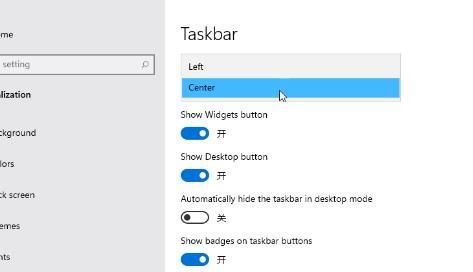
3、在下拉的选项中可以看到“left”,点击选择并退出。
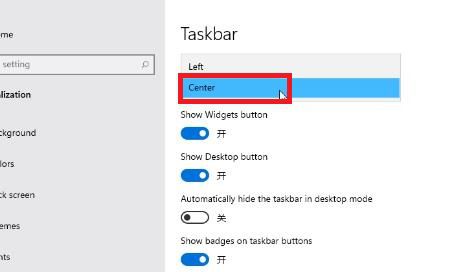
4、最后任务栏就可以移动到左边了。
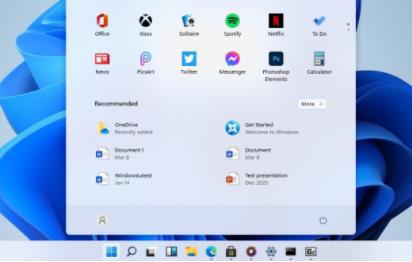
以上就是win11任务栏居中设置移动教程,同样的方法也可以设置回来~想知道更多相关教程还可以收藏教程之家。
![微软新系统win11发布了吗[多图]](https://img.jiaochengzhijia.com/uploadfile/2022/1224/20221224204853627.png@crop@160x90.png)
![参加win11内测的方法[多图]](https://img.jiaochengzhijia.com/uploadfile/2022/1224/20221224102452534.png@crop@160x90.png)
![怎么安装正版win11[多图]](https://img.jiaochengzhijia.com/uploadfile/2022/1223/20221223200051981.jpg@crop@160x90.jpg)
![3代酷睿装win11教程[多图]](https://img.jiaochengzhijia.com/uploadfile/2022/1222/20221222231250862.png@crop@160x90.png)
![win11release preview是什么 win11release preview频道详细介绍[多图]](https://img.jiaochengzhijia.com/uploadfile/2021/0817/20210817235150335.jpg@crop@160x90.jpg)
![windows11怎么将应用添加到主屏幕 win11将应用添加到主屏幕方法[多图]](https://img.jiaochengzhijia.com/uploadfile/2021/0811/20210811140358860.jpg@crop@240x180.jpg)
![win11系统版本区别 win11系统版本区别详细介绍[多图]](https://img.jiaochengzhijia.com/uploadfile/2021/0704/20210704092434453.png@crop@240x180.png)

![g4520支持win11吗 g4520是否支持win11详情介绍[多图]](https://img.jiaochengzhijia.com/uploadfile/2021/0713/20210713144634626.jpg@crop@240x180.jpg)